ArcGis在林业制图中基本操作步骤及应用
- 格式:doc
- 大小:42.00 KB
- 文档页数:6
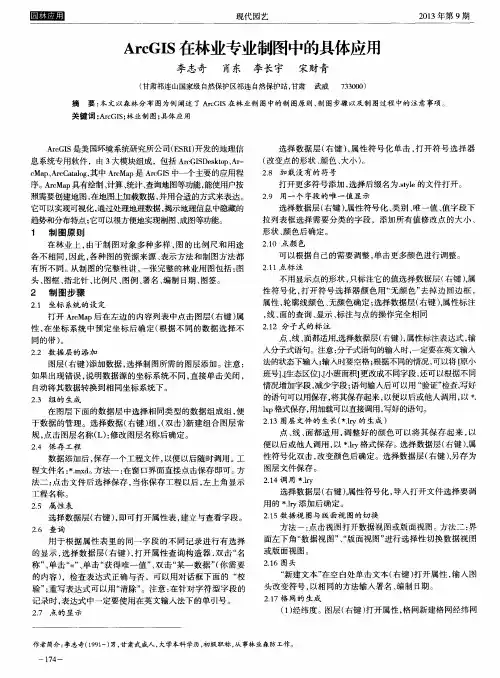
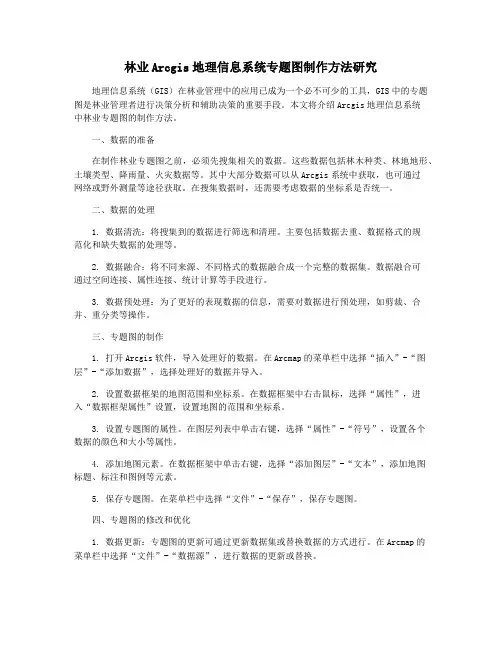
林业Arcgis地理信息系统专题图制作方法研究地理信息系统(GIS)在林业管理中的应用已成为一个必不可少的工具,GIS中的专题图是林业管理者进行决策分析和辅助决策的重要手段。
本文将介绍Arcgis地理信息系统中林业专题图的制作方法。
一、数据的准备在制作林业专题图之前,必须先搜集相关的数据。
这些数据包括林木种类、林地地形、土壤类型、降雨量、火灾数据等。
其中大部分数据可以从Arcgis系统中获取,也可通过网络或野外测量等途径获取。
在搜集数据时,还需要考虑数据的坐标系是否统一。
二、数据的处理1. 数据清洗:将搜集到的数据进行筛选和清理。
主要包括数据去重、数据格式的规范化和缺失数据的处理等。
2. 数据融合:将不同来源、不同格式的数据融合成一个完整的数据集。
数据融合可通过空间连接、属性连接、统计计算等手段进行。
3. 数据预处理:为了更好的表现数据的信息,需要对数据进行预处理,如剪裁、合并、重分类等操作。
三、专题图的制作1. 打开Arcgis软件,导入处理好的数据。
在Arcmap的菜单栏中选择“插入”-“图层”-“添加数据”,选择处理好的数据并导入。
2. 设置数据框架的地图范围和坐标系。
在数据框架中右击鼠标,选择“属性”,进入“数据框架属性”设置,设置地图的范围和坐标系。
3. 设置专题图的属性。
在图层列表中单击右键,选择“属性”-“符号”,设置各个数据的颜色和大小等属性。
4. 添加地图元素。
在数据框架中单击右键,选择“添加图层”-“文本”,添加地图标题、标注和图例等元素。
5. 保存专题图。
在菜单栏中选择“文件”-“保存”,保存专题图。
四、专题图的修改和优化1. 数据更新:专题图的更新可通过更新数据集或替换数据的方式进行。
在Arcmap的菜单栏中选择“文件”-“数据源”,进行数据的更新或替换。
2. 符号修改:修改专题图的符号可以通过重新设置数据属性,在“属性”-“符号”中进行相应的更改。
3. 地图显式设置:在制作专题图时,需要根据地图的业务需要,选择相应的图例、标签和方法等,使地图更具可读性和可视化效果。
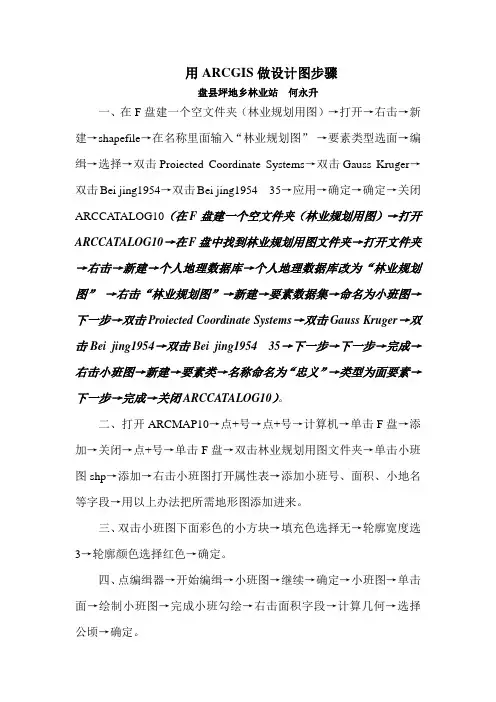
用ARCGIS做设计图步骤盘县坪地乡林业站何永升一、在F盘建一个空文件夹(林业规划用图)→打开→右击→新建→shapefile→在名称里面输入“林业规划图”→要素类型选面→编缉→选择→双击Proiected Coordinate Systems→双击Gauss Kruger→双击Bei jing1954→双击Bei jing1954 35→应用→确定→确定→关闭ARCCATALOG10(在F盘建一个空文件夹(林业规划用图)→打开ARCCATALOG10→在F盘中找到林业规划用图文件夹→打开文件夹→右击→新建→个人地理数据库→个人地理数据库改为“林业规划图”→右击“林业规划图”→新建→要素数据集→命名为小班图→下一步→双击Proiected Coordinate Systems→双击Gauss Kruger→双击Bei jing1954→双击Bei jing1954 35→下一步→下一步→完成→右击小班图→新建→要素类→名称命名为“忠义”→类型为面要素→下一步→完成→关闭ARCCATALOG10)。
二、打开ARCMAP10→点+号→点+号→计算机→单击F盘→添加→关闭→点+号→单击F盘→双击林业规划用图文件夹→单击小班图shp→添加→右击小班图打开属性表→添加小班号、面积、小地名等字段→用以上办法把所需地形图添加进来。
三、双击小班图下面彩色的小方块→填充色选择无→轮廓宽度选3→轮廓颜色选择红色→确定。
四、点编缉器→开始编缉→小班图→继续→确定→小班图→单击面→绘制小班图→完成小班勾绘→右击面积字段→计算几何→选择公顷→确定。
五、点左下角布局视图→点左上角文件→页面设置→选择A3纸→横向→确定→比例调到1:10000→拖动图纸到适合位置→插入→内廓图线→边框→间距调为20→确定→右击图层→属性→网格→新建网格→选中方里网→下一步→X轴调为1000,Y轴调为1000→样式→确定→下一步→线样式颜色调为无,轴长刻度调为0,→文本样式选择字体、字号、字的颜色→确定→下一步→最上面一个方框内打√→完成→应用→确定→插入→标题→命名为林业规划用图→确定→右击林业规划用图→属性→大小和位置→调整宽度和高度→确定。
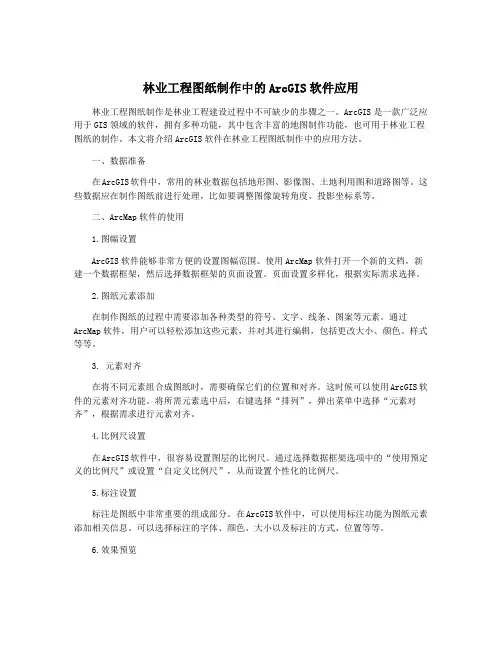
林业工程图纸制作中的ArcGIS软件应用林业工程图纸制作是林业工程建设过程中不可缺少的步骤之一。
ArcGIS是一款广泛应用于GIS领域的软件,拥有多种功能,其中包含丰富的地图制作功能,也可用于林业工程图纸的制作。
本文将介绍ArcGIS软件在林业工程图纸制作中的应用方法。
一、数据准备在ArcGIS软件中,常用的林业数据包括地形图、影像图、土地利用图和道路图等。
这些数据应在制作图纸前进行处理,比如要调整图像旋转角度、投影坐标系等。
二、ArcMap软件的使用1.图幅设置ArcGIS软件能够非常方便的设置图幅范围。
使用ArcMap软件打开一个新的文档,新建一个数据框架,然后选择数据框架的页面设置。
页面设置多样化,根据实际需求选择。
2.图纸元素添加在制作图纸的过程中需要添加各种类型的符号、文字、线条、图案等元素。
通过ArcMap软件,用户可以轻松添加这些元素,并对其进行编辑,包括更改大小、颜色、样式等等。
3. 元素对齐在将不同元素组合成图纸时,需要确保它们的位置和对齐。
这时候可以使用ArcGIS软件的元素对齐功能。
将所需元素选中后,右键选择“排列”,弹出菜单中选择“元素对齐”,根据需求进行元素对齐。
4.比例尺设置在ArcGIS软件中,很容易设置图层的比例尺。
通过选择数据框架选项中的“使用预定义的比例尺”或设置“自定义比例尺”,从而设置个性化的比例尺。
5.标注设置标注是图纸中非常重要的组成部分。
在ArcGIS软件中,可以使用标注功能为图纸元素添加相关信息。
可以选择标注的字体、颜色、大小以及标注的方式、位置等等。
6.效果预览在ArcGIS软件中,可以进行预览和调整图纸效果。
点击“文件”菜单,选择“打印”。
在所弹出的菜单中选择“布局”选项卡,就可以预览图纸打印的效果。
三、数据输出经过以上步骤的处理,便可进行数据输出。
在ArcMap软件中通过选择“文件”,然后选择“打印”,进行打印输出。
可以直接打印出图纸,也可以选择将图纸输出为JPEG、PDF等格式。
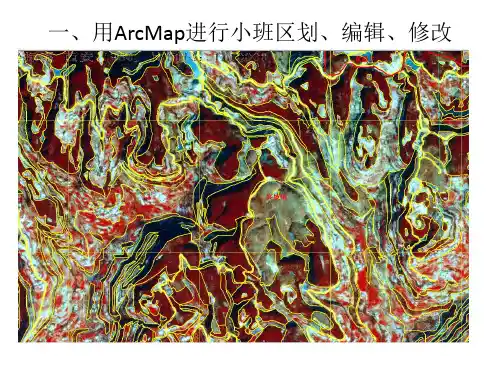
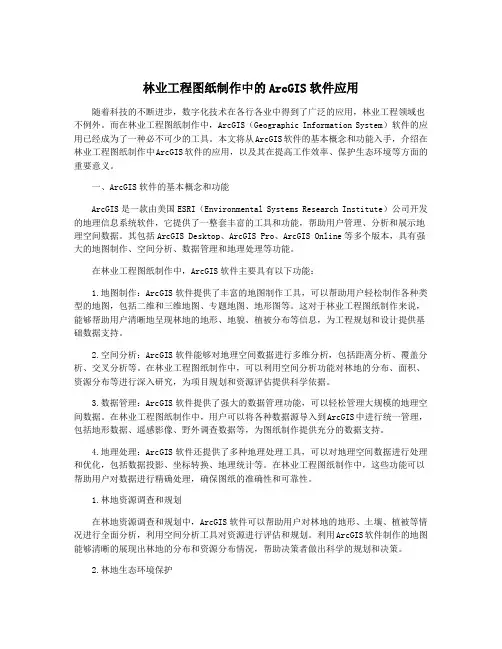
林业工程图纸制作中的ArcGIS软件应用随着科技的不断进步,数字化技术在各行各业中得到了广泛的应用,林业工程领域也不例外。
而在林业工程图纸制作中,ArcGIS(Geographic Information System)软件的应用已经成为了一种必不可少的工具。
本文将从ArcGIS软件的基本概念和功能入手,介绍在林业工程图纸制作中ArcGIS软件的应用,以及其在提高工作效率、保护生态环境等方面的重要意义。
一、ArcGIS软件的基本概念和功能ArcGIS是一款由美国ESRI(Environmental Systems Research Institute)公司开发的地理信息系统软件,它提供了一整套丰富的工具和功能,帮助用户管理、分析和展示地理空间数据。
其包括ArcGIS Desktop、ArcGIS Pro、ArcGIS Online等多个版本,具有强大的地图制作、空间分析、数据管理和地理处理等功能。
在林业工程图纸制作中,ArcGIS软件主要具有以下功能:1.地图制作:ArcGIS软件提供了丰富的地图制作工具,可以帮助用户轻松制作各种类型的地图,包括二维和三维地图、专题地图、地形图等。
这对于林业工程图纸制作来说,能够帮助用户清晰地呈现林地的地形、地貌、植被分布等信息,为工程规划和设计提供基础数据支持。
2.空间分析:ArcGIS软件能够对地理空间数据进行多维分析,包括距离分析、覆盖分析、交叉分析等。
在林业工程图纸制作中,可以利用空间分析功能对林地的分布、面积、资源分布等进行深入研究,为项目规划和资源评估提供科学依据。
3.数据管理:ArcGIS软件提供了强大的数据管理功能,可以轻松管理大规模的地理空间数据。
在林业工程图纸制作中,用户可以将各种数据源导入到ArcGIS中进行统一管理,包括地形数据、遥感影像、野外调查数据等,为图纸制作提供充分的数据支持。
4.地理处理:ArcGIS软件还提供了多种地理处理工具,可以对地理空间数据进行处理和优化,包括数据投影、坐标转换、地理统计等。
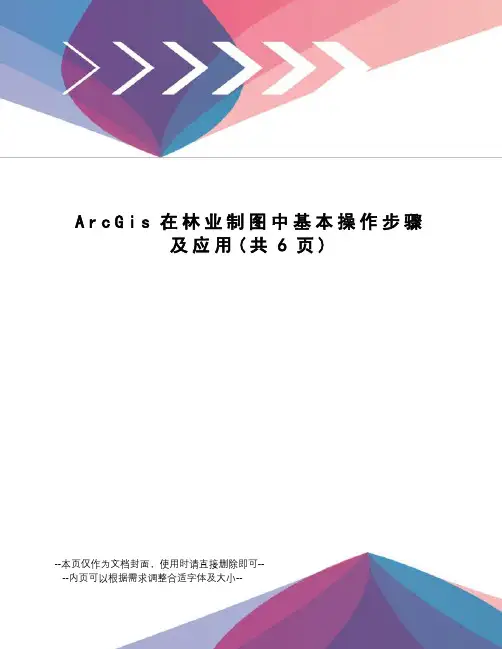
A r c G i s在林业制图中基本操作步骤及应用(共6页)--本页仅作为文档封面,使用时请直接删除即可----内页可以根据需求调整合适字体及大小--ArcGis在林业制图中基本操作步骤及应用1、启动程序。
打开“开始”→“程序”→ArcGis→2、新建面文件。
在菜单栏中选择“黄箱子”(目录窗口)→“目录”→“+连接到文件夹”→选择“我的电脑”→选择保存位置。
(建立盘下目录文件夹,如:E盘→〔新建文件夹〕),→重命名:XXXX,→“确定”,→右键单击上步新建的文件夹名字→点击“新建”→单击“面文件shapefile”,→在“创建新面文件shapefile”对话框中:名称:输入XXX小班,要素类型:选择“面”→“编辑”→“空间参考属性”→“选择”→单击选中“P rojection….图标”→“添加”→单击选中“GAUSS-Kruger图标”→“添加”→单击“xian1980图标”→“添加”→单击“xian1980-36°图标”→“添加”→“确定”→确定。
即完成面文件的创建任务。
(此步新建面文件“名称”将自动移到左边“图层”列框下方。
)3、新建线文件:打开“红箱子”(ArcToolbox窗口)(地理处理)→双击“数据管理工具”→双击“要素”→双击“要素转线”→出现“要素转到线”对话框→输入要素→单击上一步才建的小班面文件名称→“确定”。
即生成小班界。
4、(1)打开底图:“文件”→“打开”→在“查找范围”中查找底图存放的位置(如:我的电脑→E盘→地图→文件)。
(2)添加图层:(打开所建的面文件)。
在菜单栏中的“文件”→“添加数据”→“+”添加数据→“查找范围”(选择存放的位置并打开)→选中图框中的所有格式文件→“添加”。
或右键单击左边“图层”→“添加数据”→查找范围中:查找已建好的面文件、选中格式文件→“添加”。
即完成添加。
也可采用先打开底图,再从“文件”→“添虽数据”→在所保存文件盘中选择打开格式文件→“添加”→“关闭”→再关闭原底图所有数据→在右边操作框中单击右键→“全图”→放大所新添加的图层→再加载底图5、根据需要完成所要属性表内容(小班因子)。
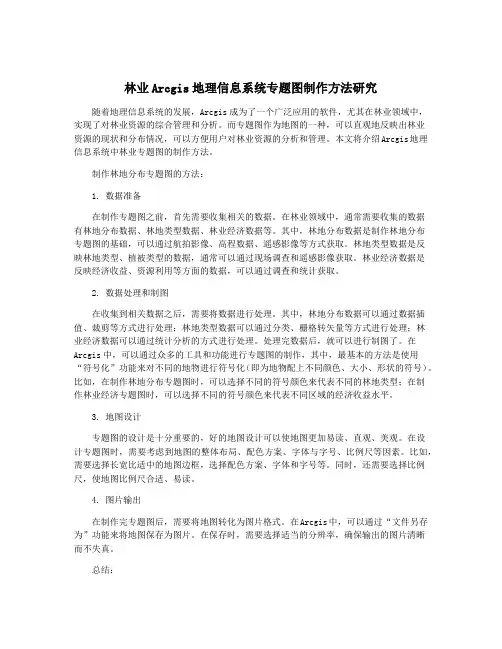
林业Arcgis地理信息系统专题图制作方法研究随着地理信息系统的发展,Arcgis成为了一个广泛应用的软件,尤其在林业领域中,实现了对林业资源的综合管理和分析。
而专题图作为地图的一种,可以直观地反映出林业资源的现状和分布情况,可以方便用户对林业资源的分析和管理。
本文将介绍Arcgis地理信息系统中林业专题图的制作方法。
制作林地分布专题图的方法:1. 数据准备在制作专题图之前,首先需要收集相关的数据。
在林业领域中,通常需要收集的数据有林地分布数据、林地类型数据、林业经济数据等。
其中,林地分布数据是制作林地分布专题图的基础,可以通过航拍影像、高程数据、遥感影像等方式获取。
林地类型数据是反映林地类型、植被类型的数据,通常可以通过现场调查和遥感影像获取。
林业经济数据是反映经济收益、资源利用等方面的数据,可以通过调查和统计获取。
2. 数据处理和制图在收集到相关数据之后,需要将数据进行处理。
其中,林地分布数据可以通过数据插值、裁剪等方式进行处理;林地类型数据可以通过分类、栅格转矢量等方式进行处理;林业经济数据可以通过统计分析的方式进行处理。
处理完数据后,就可以进行制图了。
在Arcgis中,可以通过众多的工具和功能进行专题图的制作,其中,最基本的方法是使用“符号化”功能来对不同的地物进行符号化(即为地物配上不同颜色、大小、形状的符号)。
比如,在制作林地分布专题图时,可以选择不同的符号颜色来代表不同的林地类型;在制作林业经济专题图时,可以选择不同的符号颜色来代表不同区域的经济收益水平。
3. 地图设计专题图的设计是十分重要的,好的地图设计可以使地图更加易读、直观、美观。
在设计专题图时,需要考虑到地图的整体布局、配色方案、字体与字号、比例尺等因素。
比如,需要选择长宽比适中的地图边框,选择配色方案、字体和字号等。
同时,还需要选择比例尺,使地图比例尺合适、易读。
4. 图片输出在制作完专题图后,需要将地图转化为图片格式。

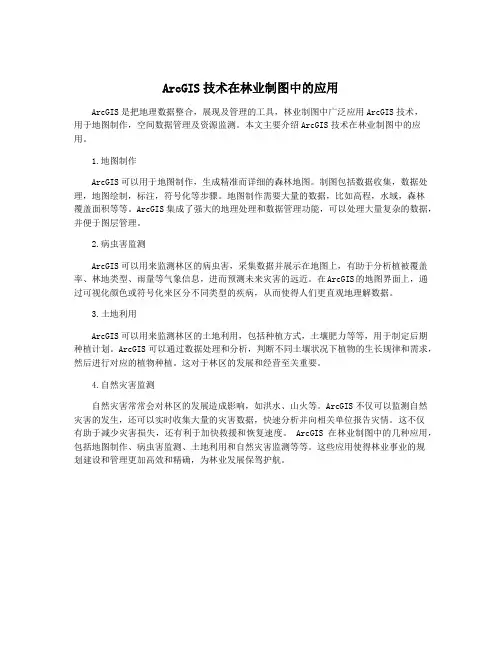
ArcGIS技术在林业制图中的应用ArcGIS是把地理数据整合,展现及管理的工具,林业制图中广泛应用ArcGIS技术,用于地图制作,空间数据管理及资源监测。
本文主要介绍ArcGIS技术在林业制图中的应用。
1.地图制作ArcGIS可以用于地图制作,生成精准而详细的森林地图。
制图包括数据收集,数据处理,地图绘制,标注,符号化等步骤。
地图制作需要大量的数据,比如高程,水域,森林覆盖面积等等。
ArcGIS集成了强大的地理处理和数据管理功能,可以处理大量复杂的数据,并便于图层管理。
2.病虫害监测ArcGIS可以用来监测林区的病虫害,采集数据并展示在地图上,有助于分析植被覆盖率、林地类型、雨量等气象信息,进而预测未来灾害的远近。
在ArcGIS的地图界面上,通过可视化颜色或符号化来区分不同类型的疾病,从而使得人们更直观地理解数据。
3.土地利用ArcGIS可以用来监测林区的土地利用,包括种植方式,土壤肥力等等,用于制定后期种植计划。
ArcGIS可以通过数据处理和分析,判断不同土壤状况下植物的生长规律和需求,然后进行对应的植物种植。
这对于林区的发展和经营至关重要。
4.自然灾害监测自然灾害常常会对林区的发展造成影响,如洪水、山火等。
ArcGIS不仅可以监测自然灾害的发生,还可以实时收集大量的灾害数据,快速分析并向相关单位报告灾情。
这不仅有助于减少灾害损失,还有利于加快救援和恢复速度。
ArcGIS在林业制图中的几种应用,包括地图制作、病虫害监测、土地利用和自然灾害监测等等。
这些应用使得林业事业的规划建设和管理更加高效和精确,为林业发展保驾护航。
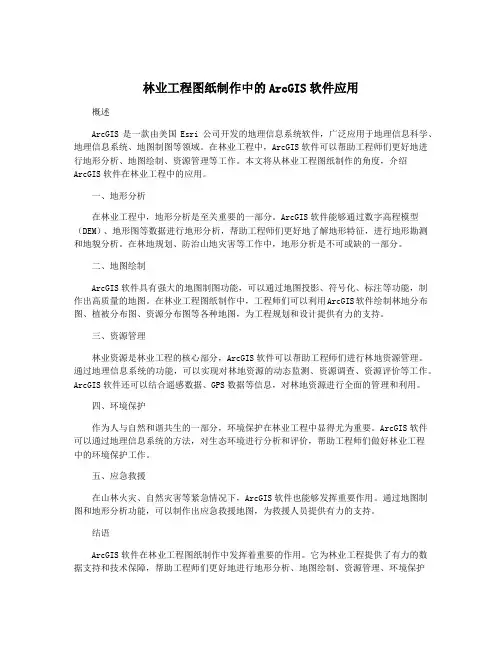
林业工程图纸制作中的ArcGIS软件应用概述ArcGIS是一款由美国Esri公司开发的地理信息系统软件,广泛应用于地理信息科学、地理信息系统、地图制图等领域。
在林业工程中,ArcGIS软件可以帮助工程师们更好地进行地形分析、地图绘制、资源管理等工作。
本文将从林业工程图纸制作的角度,介绍ArcGIS软件在林业工程中的应用。
一、地形分析在林业工程中,地形分析是至关重要的一部分。
ArcGIS软件能够通过数字高程模型(DEM)、地形图等数据进行地形分析,帮助工程师们更好地了解地形特征,进行地形勘测和地貌分析。
在林地规划、防治山地灾害等工作中,地形分析是不可或缺的一部分。
二、地图绘制ArcGIS软件具有强大的地图制图功能,可以通过地图投影、符号化、标注等功能,制作出高质量的地图。
在林业工程图纸制作中,工程师们可以利用ArcGIS软件绘制林地分布图、植被分布图、资源分布图等各种地图,为工程规划和设计提供有力的支持。
三、资源管理林业资源是林业工程的核心部分,ArcGIS软件可以帮助工程师们进行林地资源管理。
通过地理信息系统的功能,可以实现对林地资源的动态监测、资源调查、资源评价等工作。
ArcGIS软件还可以结合遥感数据、GPS数据等信息,对林地资源进行全面的管理和利用。
四、环境保护作为人与自然和谐共生的一部分,环境保护在林业工程中显得尤为重要。
ArcGIS软件可以通过地理信息系统的方法,对生态环境进行分析和评价,帮助工程师们做好林业工程中的环境保护工作。
五、应急救援在山林火灾、自然灾害等紧急情况下,ArcGIS软件也能够发挥重要作用。
通过地图制图和地形分析功能,可以制作出应急救援地图,为救援人员提供有力的支持。
结语ArcGIS软件在林业工程图纸制作中发挥着重要的作用。
它为林业工程提供了有力的数据支持和技术保障,帮助工程师们更好地进行地形分析、地图绘制、资源管理、环境保护和应急救援等工作。
随着地理信息技术的不断发展,相信ArcGIS软件会在林业工程中发挥越来越重要的作用。
ARCGIS林业专业制图基础应用一、制图原则:在林业上,由于制图对象多种多样,图的比例尺和用途业不相同,因此各种图的资源来源、表示方法和制图方法都有所不同。
从制图的完整性讲,一张完整的林业用图包括:图头、图框、指北针、比例尺、图例、署名、编制日期、图签。
二、制图步骤:1.坐标系统的设定:打开ArcMap 图层(右键) 属性图头位置示意图指北针署名编制日期图例图框坐标系统预定义 Geographic Coordinate Systems Asia Beijing 1954Projected Coordinate Systems Gauss kruger Beijing 1954 Bejing 1954 GK Zone 17N 确定(根据不同的数据选择不同的带)2.数据层的添加:图层(右键)添加数据选择制图所需的图层添加注意:如果出现以下对话框,说明数据源的坐标系统不同,直接单击关闭,自动将其数据转换到相同坐标系统下。
3.组的生成:在图层下面的数据层中选择相同类型的数据组成组,便于数据的管理。
选择数据(右键)组(双击)新建组合图层常规,图层名称(L):修改图层名称确定4.保存工程:数据添加后,保存一个工程文件,以便以后随时调用。
工程文件名:*.mxd方法一:方法二:文件保存可以修改当你保存工程以后,左上角显示工程名称。
5.属性表:选择数据层(右键),如“县乡点”打开属性表6.查询:用于根据属性表里的同一字段的不同记录进行有选择的显示 选择数据层(右键),如“县乡点” 属性 查询构造器字 段记录双击“名称”单击“=”单击“获得唯一值”双击“辽西乡”(你需要的内容)检查表达式正确与否,可以用对话框下面的“校验”;重写表达式可以用“清除”注意:在针对字符型字段的记录时,如“辽西乡”,表达式中一定要使用在英文输入法下的单引号7.点的显示:选择数据层(右键),如“县乡点”属性符号化单击打开符号选择器(改变点的形状、颜色、大小)查询表达式8.加载没有的符号:更多符号添加选择后缀名为.style的文件打开选择形状改变颜色改变大小9.用一个字段的唯一值显示:选择数据层(右键),如“地类点”属性符号化类别唯一值值字段下拉列表框选择需要分类的字段,如“地类名”添加所有值修改点的大小、形状、颜色确定10.点颜色:可以根据自己的需要调整单击这个倒三角更多颜色单击,取消双击,改变点的形状、颜色、大小单击,可以修改名称更改数据,调整颜色11.点标注:不用显示点的形状,只标注它的值选择数据层(右键),如“小地名点”属性符号化打开符号选择器颜色用“无颜色”去掉边圆边框属性轮廓线颜色无颜色确定选择无颜色后,默认的形状,依然有一个空心的圆边框无颜色选择数据层(右键),如“小地名点”属性标注单击,勾上选择用于标注的字段字体编辑工具,与word文档相同线、面的查询、显示、标注与点的操作完全相同12.分子式的标注:点、线、面都适用选择数据层(右键),如“小班”属性标注表达式输入分子式语句注意:分子式语句的输入时,一定要在英文输入法的状态下输入;输入时要空格;根据不同的情况,可以将 [原小班号]、[生态区位]、[小班面积]更改成不同字段,还可以根据不同情况增加字段,减少字段。
ArcGIS技术在林业制图中的应用ArcGIS是一个基于GIS(地理信息系统)技术的软件平台,被广泛应用于林业制图中。
林业制图是指将林业资源的分布、数量、质量等信息进行记录、处理和展示的工作,它是林业资源管理和保护的重要环节。
下面就介绍ArcGIS技术在林业制图中的应用。
1.林地调查和数据采集在林业制图的数据采集方面,ArcGIS技术可以帮助林业人员快速、准确地进行林地调查,包括林种、龄级、树高等关键数据的采集。
采集到数据后,ArcGIS可以将数据进行统计、分析和可视化展示,方便人们了解林地的各项情况。
2.空间分析和模型预测ArcGIS提供了各种空间分析工具,可以帮助林业人员进行复杂的数据分析和模型预测。
例如,可以使用ArcGIS进行树种适生性分析、生态环境评估、森林火灾预测等模型预测和空间分析,帮助林业人员更好地了解林地的情况,采取相应的管理措施。
3.地图制作和展示ArcGIS可以用于制作各种地图,包括地形图、森林资源分布图、土地利用图等。
制作的地图可以以不同的形式和格式进行展示,例如,可以制作静态地图、交互式地图、动态地图等。
通过这些地图,可以帮助管理者更好地了解林地情况,作出正确的决策。
4.林地监测和应急响应ArcGIS可以帮助林业人员对林地进行实时监测,包括林火、病虫害等情况的监测。
如果发现有病虫害和林火等问题,管理人员可以及时采取行动,保护林地资源的安全。
同时,ArcGIS提供了一种实时监测和应急响应的机制,使林业人员能够更有效地管理和保护林地资源。
综上所述,ArcGIS技术在林业制图中的应用是十分广泛的。
通过ArcGIS技术,林业人员可以更准确、快速地进行林地调查和数据采集,进行模型预测和空间分析,制作地图,实现林地的实时监测和应急响应。
这些功能有助于林业人员更好地管理、保护和利用林地资源。
ArcGIS技术在林业制图中的应用ArcGIS是一个地理信息系统软件,可以用于林业制图和管理。
它提供了一套丰富的工具和功能,可以帮助林业工作者进行空间分析、地图制作和数据管理。
以下是ArcGIS技术在林业制图中的应用:1. 林地监测:ArcGIS可以用于监测林区的变化和生长情况。
通过卫星遥感数据和其他地理数据,可以生成高分辨率的影像和DEM(数字高程模型),并用于识别和分析不同类型的森林和植被。
这有助于了解森林生态系统的变化和健康状况。
2. 林火风险评估:通过整合地形、气候和植被数据,ArcGIS可以用于评估不同地区的林火风险。
通过分析山地、居民区和道路等因素,可以确定潜在的火源和可能受灾区域。
这有助于制定灭火和防火策略,并提高林火管理的效率和响应能力。
3. 野生动植物栖息地评估:ArcGIS可以用于评估野生动植物的栖息地。
通过整合遥感数据、地形数据和物种分布数据,可以确定最适合特定动植物生存和繁殖的地区。
这有助于制定保护计划和管理策略,并保护和恢复生物多样性。
4. 林业企业管理:ArcGIS可以用于管理林地资源和林业企业。
通过建立数据库和地理信息系统,可以收集、存储和分析与林业相关的数据,如森林面积、林木种类、开发活动等。
这有助于优化资源利用、提高生产效率和进行决策支持。
5. 林业规划和决策支持:ArcGIS提供了一系列的空间分析工具,可以用于林业规划、模拟和决策支持。
通过模拟不同的管理方案,可以评估其对林区的影响,并选择最佳的管理方法。
这有助于实现可持续林业管理和保护生态环境。
ArcGIS技术在林业制图中的应用非常广泛。
通过使用这个强大的工具,林业工作者可以更好地理解和管理林地资源,保护生物多样性,并实现可持续的林业发展。
ARCGIS在林业专业制图中的具体应用-----以森林分布图为例一、制图原则二、制图步骤1.坐标系统的设定2.数据层的添加3.组的生成4.保存工程5.属性表6.查询7.点的显示8.加载没有的符号9.用一个字段的唯一值显示10.点颜色11.点标注12.分子式的标注13.图层文件的生长(*.lry的生成)14.调用*.lry15.数据视图与版面视图的切换16.图头17.格网的生成18.制作图外框19.位置示意图20.指北针21.图例的生成22.比例尺的生成23.图签24.缓冲的生成三、制图过程中的注意事项在林业上,由于制图对象多种多样,图的比例尺和用途业不相同,因此各种图的资源来源、表示方法和制图方法都有所不同。
从制图的完整性讲,一张完整的林业用图包括:图头、图框、指北针、比例尺、图例、署名、编制日期、图签。
图头位置示意图指北针署名编制日期图例图框1.坐标系统的设定:打开ArcMap 图层(右键)属性坐标系统预定义Geographic Coordinate Systems Beijing 1954Projected Coordinate Systems Gauss kruger Beijing 1954Bejing 1954 GK Zone 17N 确定(根据不同的数据选择不同的带)2.数据层的添加:图层(右键)添加数据选择制图所需的图层添加注意:如果出现以下对话框,说明数据源的坐标系统不同,直接单击关闭,自动将其数据转换到相同坐标系统下。
3.组的生成:在图层下面的数据层中选择相同类型的数据组成组,便于数据的管理。
选择数据(右键)组(双击)新建组合图层常规,图层名称(L):修改图层名称确定可以修改4.保存工程:数据添加后,保存一个工程文件,以便以后随时调用。
工程文件名:*.mxd方法一:方法二:文件保存当你保存工程以后,左上角显示工程名称。
5.属性表:选择数据层(右键),如“县乡点”打开属性表字段记录6.查询:用于根据属性表里的同一字段的不同记录进行有选择的显示选择数据层(右键),如“县乡点”属性查询构造器双击“名称”单击“=”单击“获得唯一值”双击“辽西乡”(你需要的内容)检查表达式正确与否,可以用对话框下面的“校验”;重写表达式可以用“清除”查询表达式注意:在针对字符型字段的记录时,如“辽西乡”,表达式中一定要使用在英文输入法下的单引号7.点的显示:选择数据层(右键),如“县乡点”属性符号化单击打开符号选择器(改变点的形状、颜色、大小)选择形状改变颜色改变大小8.加载没有的符号:更多符号添加选择后缀名为.style的文件打开9.用一个字段的唯一值显示:选择数据层(右键),如“地类点”属性符号化类别唯一值值字段下拉列表框选择需要分类的字段,如“地类名”添加所有值修改点的大小、形状、颜色确定单击,可以修改名称单击,取消双击,改变点的形状、颜色、大小10.点颜色:可以根据自己的需要调整单击这个倒三角更多颜色更改数据,调整颜色11.点标注:不用显示点的形状,只标注它的值选择数据层(右键),如“小地名点”属性符号化打开符号选择器颜色用“无颜色”去掉边圆边框属性轮廓线颜色无颜色确定选择无颜色后,默认的形状,依然有一个空心的圆边框无颜色选择数据层(右键),如“小地名点”属性标注单击,勾上选择用于标注的字段字体编辑工具,与word文档相同线、面的查询、显示、标注与点的操作完全相同12.分子式的标注:点、线、面都适用选择数据层(右键),如“小班”属性标注表达式输入分子式语句输入分子式语句注意:分子式语句的输入时,一定要在英文输入法的状态下输入;输入时要空格;根据不同的情况,可以将 [原小班号]、[生态区位]、[小班面积]更改成不同字段,还可以根据不同情况增加字段,减少字段。
ArcGIS技术在林业制图中的应用ArcGIS是一种专业的地理信息系统软件,通过ArcGIS技术可以对地理信息进行采集、管理、分析和展示。
而在林业制图领域,ArcGIS技术的应用也是非常广泛的,可以帮助林业工作者完成林地资源调查、林地利用规划、生态环境保护等工作。
本文将就ArcGIS技术在林业制图中的应用进行详细介绍。
一、林地资源调查林地资源调查是指对林地的地理位置、类型、面积、地貌、植被、土壤、水文等自然要素进行调查和统计分析,获取林地资源的详细信息。
通过ArcGIS技术,可以利用GPS设备对林地的实际地理位置进行采集,并将采集到的数据导入ArcGIS软件中进行地图绘制和空间分析。
可以利用ArcGIS软件对林地的植被覆盖、土壤类型、地形地貌等自然要素进行空间叠加分析,从而获取更加详细和全面的林地资源信息。
二、林地利用规划林地利用规划是指对林地资源进行综合分析和评估,确定林地的合理利用方式和未来发展方向。
通过ArcGIS技术,可以将林地的地理信息数据与土地利用规划、生态环境保护等相关数据进行整合,通过空间分析模型对林地资源进行评估和规划。
可以利用ArcGIS软件进行不同方案的比较和模拟,为林地的合理利用和发展提供科学依据。
三、生态环境保护生态环境保护是指通过保护生态环境,维护和改善林地的生态系统功能,保障生物多样性和自然资源的可持续利用。
通过ArcGIS技术,可以对林地的生态环境进行空间分析,了解各种生态系统类型和分布情况,评估林地生态系统的健康状况。
可以利用ArcGIS软件进行生态环境评价和监测,识别林地的生态脆弱区域和生态敏感区域,制定相应的保护措施和管理方案。
四、林业火灾风险评估林业火灾是对林地资源非常严重的威胁,通过ArcGIS技术可以进行林业火灾风险评估,识别林火易发区、林火风险区和林火危险区,为预防和减少林业火灾提供科学依据。
可以利用ArcGIS软件对林业火灾发生概率、扩散速度、烟雾扩散等进行数值模拟和空间分析,为林业火灾应急管理提供科学依据。
ArcGis在林业制图中基本操作步骤及应用
1、启动程序。
打开“开始”→“程序”→ArcGis→ArcMap10.0
2、新建面文件。
在菜单栏中选择“黄箱子”(目录窗口)→“目录”→“+连接到文件夹”→选择“我的电脑”→选择保存位置。
(建立盘下目录文件夹,如:E盘→〔新建文件夹〕),→重命名:XXXX,→“确定”,→右键单击上步新建的文件夹名字→点击“新建”→单击“面文件shapefile”,→在“创建新面文件shapefile”对话框中:名称:输入XXX 小班,要素类型:选择“面”→“编辑”→“空间参考属性”→“选择”→单击选中“P rojection….图标”→“添加”→单击选中“GAUSS-Kruger图标”→“添加”→单击“xian1980图标”→“添加”→单击“xian1980-36°图标”→“添加”→“确定”→确定。
即完成面文件的创建任务。
(此步新建面文件“名称”将自动移到左边“图层”列框下方。
)
3、新建线文件:打开“红箱子”(ArcToolbox窗口)(地理处理)→双击“数据管理工具”→双击“要素”→双击“要素转线”→出现“要素转到线”对话框→输入要素→单击上一步才建的小班面文件名称→“确定”。
即生成小班界。
4、(1)打开底图:“文件”→“打开”→在“查找范围”中查找底图存放的位置(如:我的电脑→E盘→地图→XXX.mxd 文件)。
(2)添加图层:(打开所建的面文件)。
在菜单栏中的“文件”→“添加数据”→“+”添加数据→“查找范围”(选择存放的位置并打开)→选中图框中的所有XXX.shp格式文件→“添加”。
或右键单击左边“图层”→“添加数据”→查找范围中:查找已建好的面文件、选中XXX.shp格式文件→“添加”。
即完成添加。
也可采用先打开底图,再从“文件”→“添虽数据”→在所保存文件盘中选择打开XXX.shp格式文件→“添加”→“关闭”→再关闭原底图所有数据→在右边操作框中单击右键→“全图”→放大所新添加的图层→再加载底图
5、根据需要完成所要属性表内容(小班因子)。
右键单击左边“图层”下方新建面文件名,→“打开属性表”→“表选项”→“添加字段”在“名称”后面框中输入所要的名称,→“确定”。
(反复操作此步骤完成其他名称。
)
注:“小班号”:短整型(shoult integer)。
“面积”:双精度(Double)。
“造林年份”:长整型(long integer)
数据字段类型成分:shoult integer短整型,是整数,适用于较短的整数(位数不多);
long integer长整型,也是整数,位数比上面多点;
float浮点型,是带小数点的数据,分整数部分和小数部分;
Double双精度,也是带小数点的数据,也分整数部分和小数部分;
Text文本型,是文字类型。
6、勾绘小班。
“编辑器”→“开始编辑”→“(选择新创建面文件名)→“确定”→“创建要素”→双击新建的面文件,如XXX造林小班→“模板属性”→构造工具→“面”→“确定”。
“光标”出现“+”→开始勾小班;完成小班勾绘后,再在“编辑器”中→保存编辑→停止编辑。
7、修改小班:“编辑器”→“开始编辑”→(选择新创建面文件名,即所操作图层上的小班面)→“确定”→双击所要修改的小班→开始托动小班边线上的点→“保存编辑”→“停止编辑”,即完成修改。
8、清除小班中不要部分
“编辑器”→“开始编辑”→选择所操作的面文件→选择多边形工具→勾绘出要删除部分→“编辑器”→“裁剪”→“丢弃相交区域内部分”→“确定”→Delete(删除键) →“停止编辑”→“保存编辑”。
9、计算面积:“打开属性表”→选中“面积”列→右键“计算几何体”→“公顷”→“确定”。
打开属性表”→选中“面积”列右键→“属性”→数值→数值→选择小数位数→根据需要选择小数位数。
“面积1”→“字段计算器”→面积1= Round(〔面积〕
/667,2) →“确定”。
10、标注小班注记:选中左边图层下新建面文件并单击右键→打开“属性”→“标注”→“表达式”→双击可将字段添加到表达式中→确定→进行“文本符号”(个性化设置)→“确定”。
选中新建面文件→右键选中“标注要素”。
11、删除不要小班:界面在处于编辑状态下,选中左边图层下新建面文件并单击右键→“打开属性表”→选中要删除的小班行→单击右键→删除所选项。
12、在菜单栏中添加工具:工具栏选项→“自定义”→工具条→选中“编辑器”→关闭。
13、保存编辑的文件:菜单栏中“文件”→“另存为”→“保存位置”如桌面→文件名:XX.mxd→“保存”。
14、成图:标题栏中“视图”→“数据视图”
“布局视图”(成图前进行页面设置)
15、导出属性表:右键打开属性表→“表选项”→“导出..”→“导出数据”→“输出表”右下角“浏览”图标中选择保存位置(根据需要保存位置)→确定→确定。
(此导出的属性表格式为dbf格式。
)
再打开导出的dbf格式表格→另存为→“保存位置”→在“保存类型”中选择excl工作表格式→保存。
对另存为的excel工作表格式进行“个性化”编辑→复制出已编辑好的excel工作表格式→布局视图。
成图上附小班表的背景色设置:在视图布局中单击选中小班表→右键→属性→背景→根据个性化选择背景色→确定→确定。
16、“视图”→“布局视图”→选择比例尺,如:1:10000,→“文件”→“页面和打印机设置”→进行个性化设置→选择纸张类型(如A3、A4)→“确定”。
17、标注公里网格:打开“视图”→“布局视图”→“数据框属性”→“格网”→“新建格网”→“下一步”→X轴:500—1000米,
Y轴:500—1000米→主划分刻度→下一步→完成。
公里网格数据:“属性”→“标注”→“其他属性”→“数字格式”→“有效数字位数”→“确定”→“确定”→“确定”。
18、输入文本:“插入”→“文本”→
“文件”→“页面设置”→
“插入”→“轮廓线”→“放置在页边距在内”→“文件”→“导出地图”→
“视图”→“数据框属性”→“固定的比例尺”→选择1:10000比例尺。
19、导出地图:“文件”→“导出地图”→保存位置→“确定”。
可以反复利用已建好的图框:在布局视图下→(手掌形图标)平移地图,根据需要调整小班在下一张中位置。
20、打印图像:
“文件”→“打印图像”→“打印机”→“属性”→“基本”→进行个性化设置→“确定”。
“位置”→“适合页面”进行个性化设置,如调整页边距……,→“确定”。
21、X坐标=36467000(36度带,纵轴(纵坐标))经度;
Y坐标=3248000 (横轴(横坐标))纬度.
“工具栏选项”→“自定义”→“工具条”→选中“编辑器”→“关闭”。